BTOパソコンの最新セール&キャンペーン情報はこちら

BTOパソコンを安く買うためには、セールやキャンペーンをきちんと調べるのがコツです。毎月BTOメーカーのセール情報を調べて更新しています。とんでもなく激安なBTOパソコンが見つかりますよ。
イラスト制作環境
投稿日: 更新日:
※当ページはアフィリエイトプログラムによる収益を得ています。

ペンタブといえば、パソコンでお絵かきをする際に必ず必要になってくるデバイスです。ですが、ピンからキリまであってどれを選んで良いのか迷っていませんか?ペンタブ選びに迷っているならぜひ参考にしてみてください。
そもそもペンタブレットってなんぞや?という人のために軽くペンタブレットの概要を説明致します。
ペンタブレットとはいわゆるペン型の入力装置と板状のデバイス装置です。例えるならば、ペン型マウスとそれを読み取る機械のようなものです。板のようなデバイスの上に付属のペンで描きたい形状になぞることでパソコンにその形を認識させているのです。この板状のデバイスの見た目から、ペンタブレットは板タブと呼ばれています。
ペンタブレットはペン型マウスと言いましたが、だったらマウスの方が購入費用もかからないから良いのでは?なんて思った人はいませんか。始めに言うと、マウスで絵を描くのは不可能ではありません。実際にマウスで絵を描かれているプロの方もいるくらいですが、私はマウスで絵を描くことは絶対にオススメしません。
実際にペイントツールでマウスを使い、線を描いてみると、思うような曲線が引けないことに気づくはずです。マウスだとどうしても絵を描くときの繊細な動きを再現することが出来ないのです。
またペンタブレットは値段も手頃なものからあるため、初心者に非常にオススメです。これからイラストを初めて見よう!という人はぜひペンタブレットをおすすめします。
ペンは普通のペンの大きさと比べるとほんの少し太く、大きいくらいであまり変わりません。重さもあまり変わらないので普通のペンと同じように使うことができます。
タブレットは入力サイズ毎に大きさが分かれがA4、A5、A6の3種類あります。ただし、実際の大きさは入力サイズよりも大きくなります。この大きさはブランドなどによって変わってくるので一概には言えません。重さは500g~1500gほどです。サイズによって異なります。
ペンタブレットを初めて使う場合、最初は操作性に戸惑うことが多いです。アナログでイラストを描く場合、ペンの動きを確認しながらイラストを描くことができます。しかし、ペンタブレットの場合それが出来ないのです。ペンを走らせながら別の位置にあるモニターを見ながら描かなくてはいけません。この違和感のせいで、ペンタブレットを初めて使うと使いにくいという印象を受けることが多いです。ただし慣れれば全く気にならなくなります。
大抵のペンタブレットには筆圧感知という機能が付いています。安いペンタブレットにはこの機能がないこともあるので注意が必要です。またペンタブレットによって感知の精度も異なってきます。この機能をONにすることによって、線の太さや濃さなどを変化させることが出来ます。この機能があるとただの線画でも表現方法が一味も二味も変わってくるので重要になってきます。
少し高価なペンタブレットになるとこんな面白い機能もついていることがあります。この機能が付いているとペンの傾きを感知して、ブラシの形や濃さなどを変化させることができます。筆圧感知と似たような機能です。どちらにも言えることですが、感知機能は対応するソフトウェアでしか動作しないので注意して下さい。
ペンタブは、デフォルトで入力エリアとパソコンのモニター画面とが1:1で対応しています。そのためモニターの大きさに対してペンタブの入力サイズが小さかったりすると、ペンタブと画面との比率の差が大きくなってしまうのでペンタブの描き心地が悪くなってしまいます。
ペンで描いている速さとモニター画面に表示されるアイコンのスピードに差が出ないようにするためには、自分の使っているモニターの大きさに応じてペンタブのサイズを調節した方がいいのです。
使用しているモニターの大きさが15インチ以下ならペンタブのサイズはSを、15~24インチ以下ならMを、24インチ以上ならLを選ぶようにしましょう。
ペンタブには製品ごとに筆圧レベルに違いがあります。筆圧レベルは512・1024・2048の3タイプがあり、数字が大きいほど細かな筆圧の強弱を読み取ることが出来ます。デジタルで絵を描くとなるとこの筆圧感知の精度がかなり重要になってくるので、基本的には2048のものを選ぶようにしましょう。
ペンタブ製品を出しているメーカーは様々ありますが、有名なところはWacomです。高品質で低価格帯のものから高級機種まで様々揃っているので、初めてペンタブを購入するのであればWacom製品のものをオススメします。また、Wacomの中でも様々なシリーズが出ているので、自分の目的に合ったものを探せます。
ペンタブの中でもBambooシリーズとIntuosシリーズが特に有名ですが、この二つもWacomの製品です。なお今現在はBambooとIntuosは全てIntuosブランドに統合されています。
ペンタブの価格は3000円以下で購入出来るようなお手軽なモデルから、10万円を超えるような高いモデルまであります。もちろん高級機種になればなるほど機能や描画方法などが充実していますが、初めてペンタブを買うのであれば安いものを購入してみるのも一つの手です。
一度安価なペンタブに触れてみて、本格的にデジタルイラストを極めるのであればしっかりしたペンタブレットを購入するようにするのでも問題ありません安いと不便は多いかもしれませんが、絵を描けないなんてことはありません。

入門用のようなペンタブですが、値段も安く機能も充実しているのでまず初めに購入するのであればこのモデルをオススメします。付属ソフトとしてArtRage Liteが入っています。旧モデルから描き味が格段に向上しているので、旧モデルを持っている人でも買い換えをオススメしたいほどです。

ペンタブに慣れてきたらIntuos Proに買い換えましょう。筆圧や描き味などが断然違います。またワイヤレスでも使用出来るので配線が邪魔になる心配もありません。
サイズで迷っているならMediumがおすすめです。大きすぎず小さすぎず、とにかく使いやすいペンタブレットです。

サイズが小さく、ワイヤレスで使えるため、置くスペースがない人でも使える便利なペンタブです。安価で購入したい方や、小型のペンタブが欲しい方にオススメです。

BTOパソコンを安く買うためには、セールやキャンペーンをきちんと調べるのがコツです。毎月BTOメーカーのセール情報を調べて更新しています。とんでもなく激安なBTOパソコンが見つかりますよ。

お絵描きソフトとして一番人気があるのはPhotoshopです。でもPhotoshopはフィルターやパスを活用すると重くなります。プロのイラストレーターの立場からPhotoshopにおすすめのクリエイター向けパソコンをご紹介します。

クリエイターに最適化されたパソコンのレビューです。素材を用意し、フォトショップの起動速度、読み込み速度、保存速度等を検証し、さらにエンコード速度までも調べました。クリエイター向けPCとして非常におすすめです。

BTOパソコンメーカーで人気No.1なのがドスパラです。激安ノートPCからハイエンドなデスクトップまですべてが揃っていて、しかも安いのが魅力です。クリエイター向けPCもあるのでおすすめモデルを選んでみました。

BTOパソコンを買う時はパーツの優先度を決めなければなりません。クリエイター向けPCならメモリ、ゲーミングPCならグラフィックボードといった具合です。初心者向けにパーツの選び方を解説しています。

絵師ノートとDAIV(マウスコンピューター)のコラボPCです!コスパ抜群で万能な性能を持つGTX1060を搭載しているデスクトップです。通常よりもずっと安い価格なので本当におすすめです。















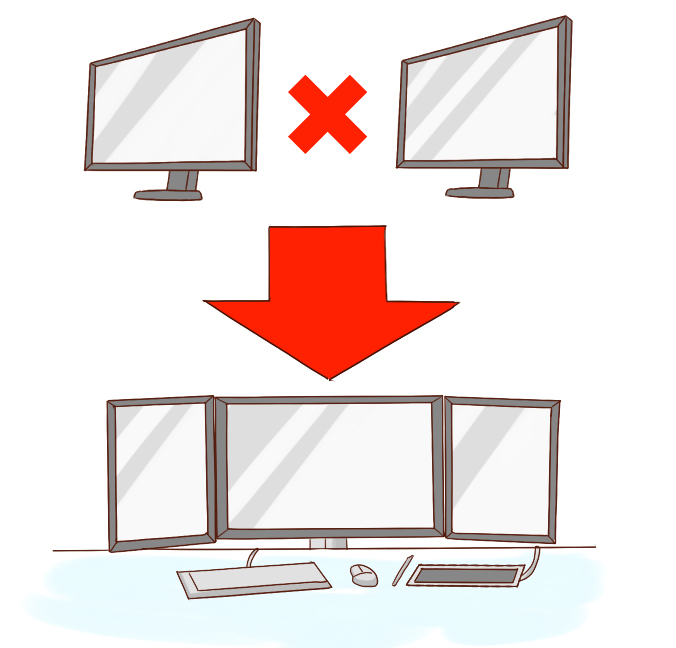
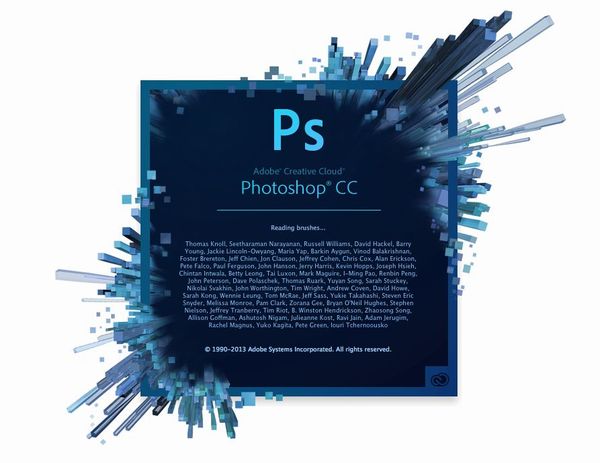





こんにちは!燈乃しえ(とうのしえ)です!絵師ノートはイラスト制作に役立つ情報をお届けします。イラスト制作の基礎知識、上達の方法、顔や背景の描き方など実践的な記事を取り揃えています。また、イラスト制作におすすめのクリエイター向けPCや周辺機器も紹介しています。